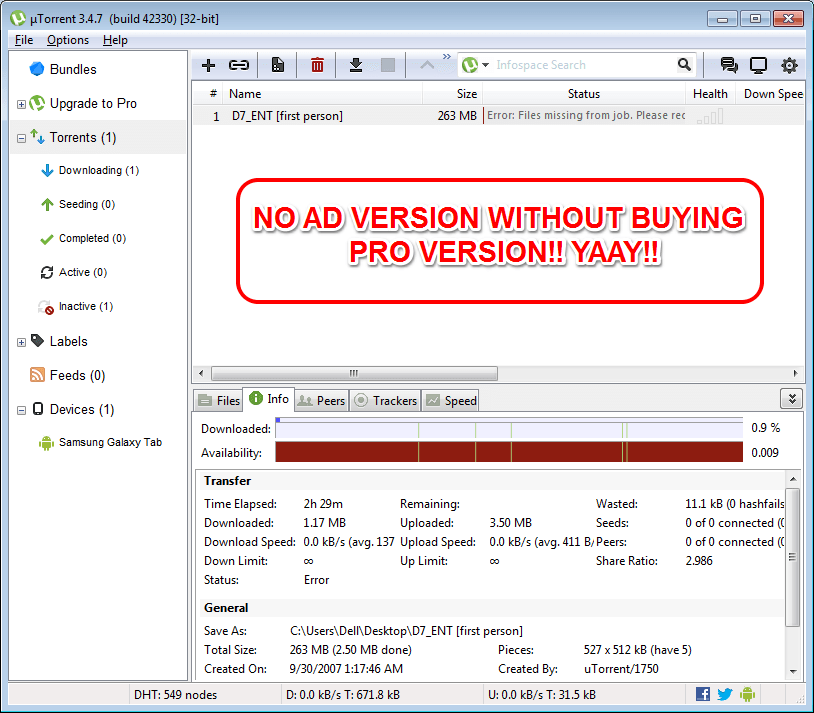Quando avvii Windows 10, devi aver notato che ci sono alcune app che si avviano automaticamente. Sebbene ciò possa essere utile per le app che utilizzi regolarmente, alcune app potrebbero non essere necessarie. Una di queste app è Skype, che per impostazione predefinita è impostato per l'avvio automatico all'avvio del computer.
Si avvia per impostazione predefinita all'avvio e quindi puoi accedere al tuo account Skype. Perché questo accade? Perché ti avvisa immediatamente di eventuali chiamate perse o messaggi ricevuti quando il tuo sistema è stato spento. Tuttavia, non tutti potrebbero averne bisogno in questo modo. Quindi, come si modificano le impostazioni di avvio automatico di Skype? Scopriamolo.
Arresta Skype dall'avvio automatico tramite Task manager
1. stampa CTRL + Maiusc + Esc insieme dalla tastiera per aprire il task manager.
2. Clicca su avviare tab.
3. Fare clic con il tasto destro su skype dalla lista e scegli disattivare.

Impedisci a Skype di avviarsi automaticamente in Windows 10 tramite l'app Impostazioni
Passo 1: Fare clic con il tasto destro del mouse su finestre icona (Inizio) sul desktop e fare clic su impostazioni nel menu contestuale.

Passo 2: Nel impostazioni finestra, fare clic su Privacy.

Passaggio 3: Nel Privacy schermo, sul lato sinistro del riquadro, scorrere verso il basso fino a trovare il Autorizzazioni app sezione. In questa sezione, clicca su App in background. Sul lato destro del riquadro, scorri verso il basso fino a trovare Skype. Qui, disattiva l'interruttore accanto a Skype.

Ora riavvia il computer e Skype non si avvierà più automaticamente.